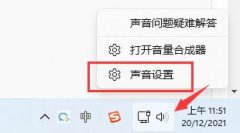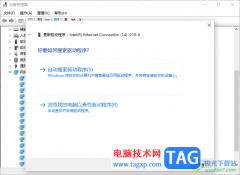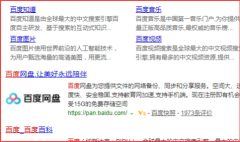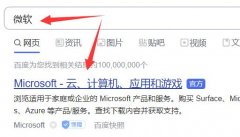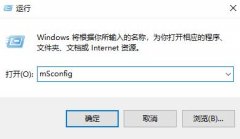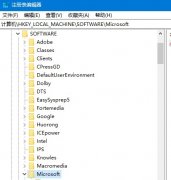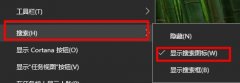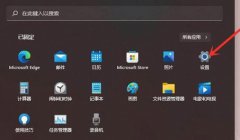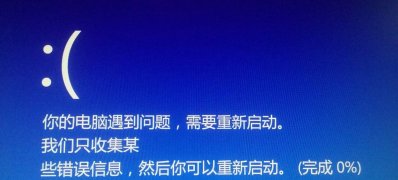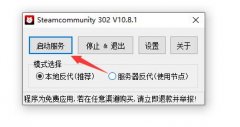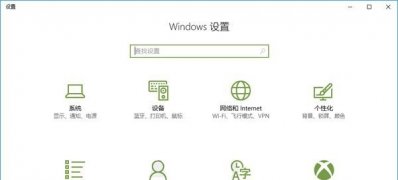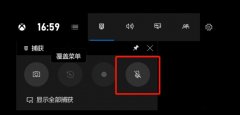win10电脑带给我们非常便利的操作功能,可以通过电脑更加方便的编辑我们需要的内容,而有的小伙伴在使用win10电脑的时候,会想要将该电脑的屏幕主题颜色进行更改成自己喜欢的颜色,一般小伙伴们都会给电脑设置一下十分个性化和有趣的桌面壁纸,但是也有少部分的小伙伴想要将桌面主题背景设置设置成黑色来显示,那么我们该如何黑色的背景颜色呢,下方是关于如何使用Windows10设置黑色主题颜色的具体操作方法,如果你需要的情况下可以看看方法教程,希望对大家有所帮助。
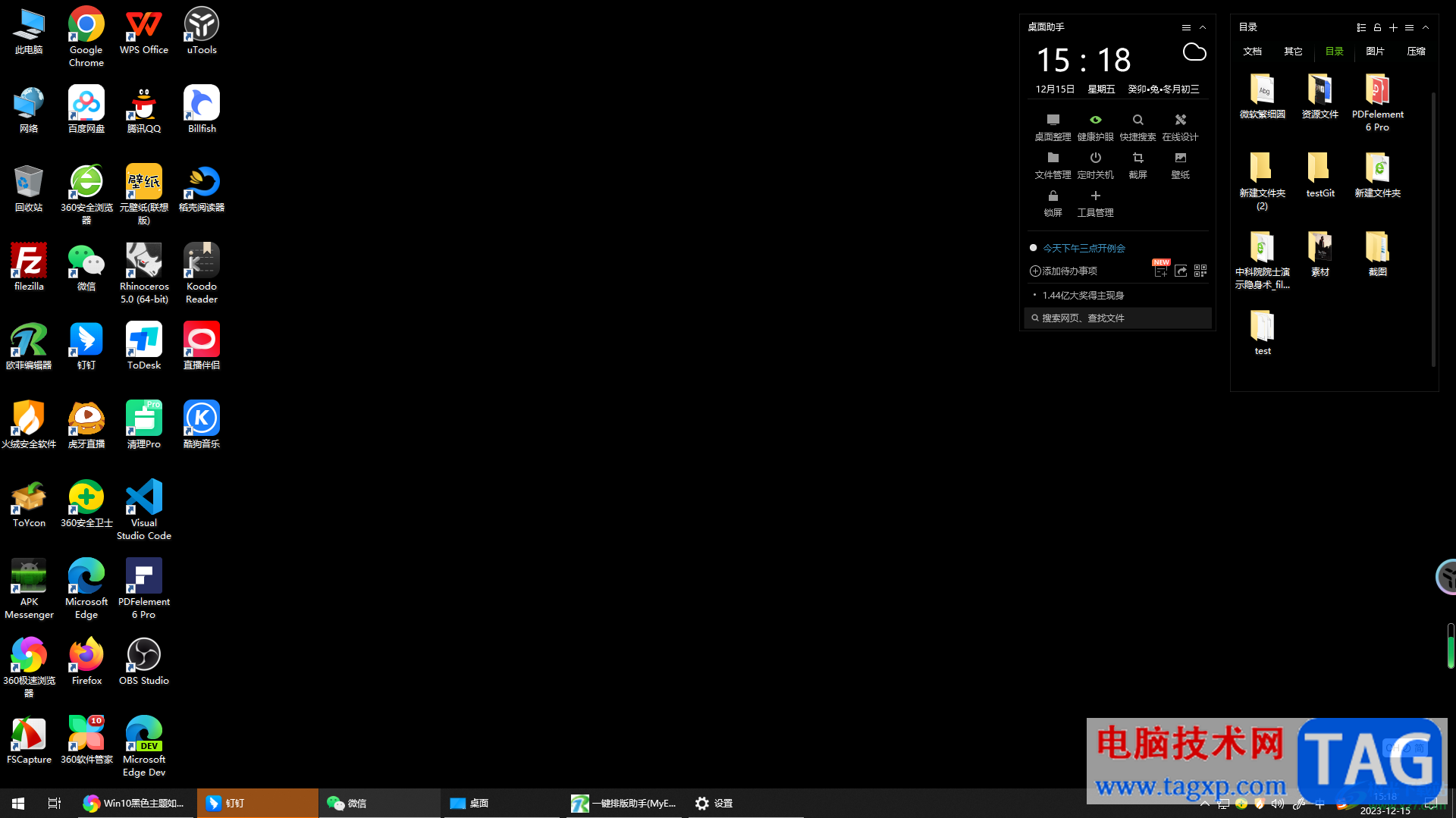
方法步骤
1.首先,我们用鼠标在电脑上进行右键点击,就会弹出一个菜单选项,选择【个性化】进入。
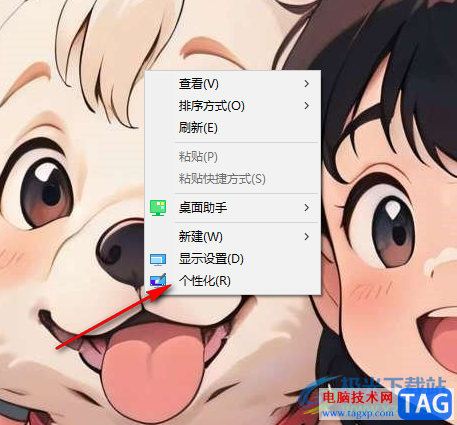
2.进入到页面之后,在页面的左侧位置选择【主题】,之后点击右侧的【颜色】选项进入。
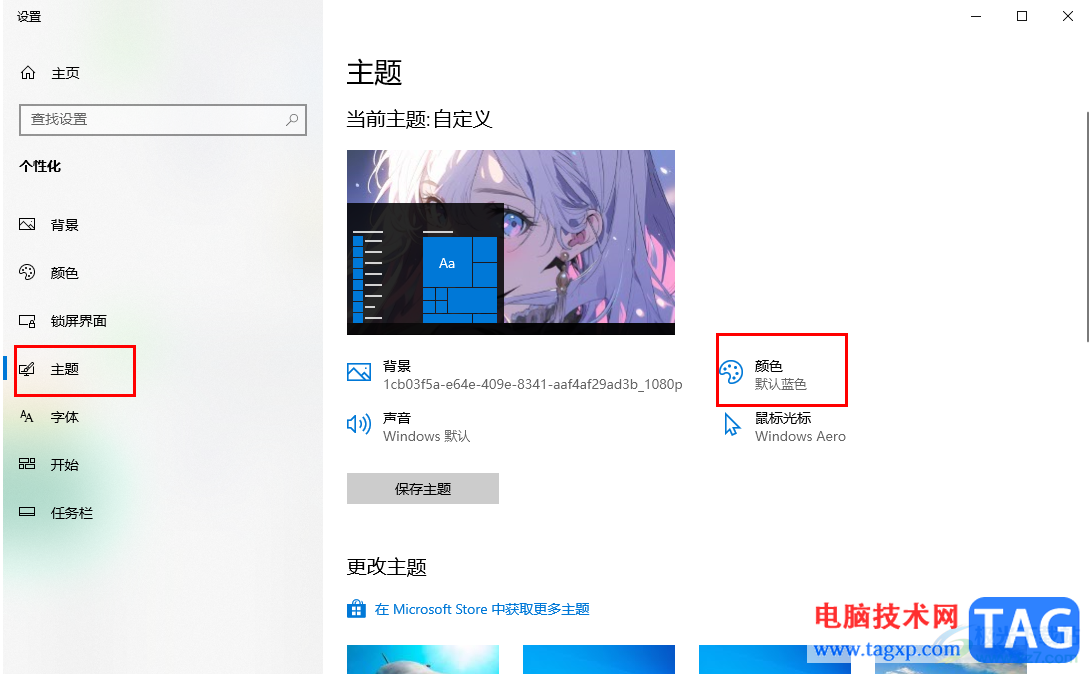
3.那么在打开的颜色页面中,你可以选择【自定义颜色】,打开设置颜色的窗口中。
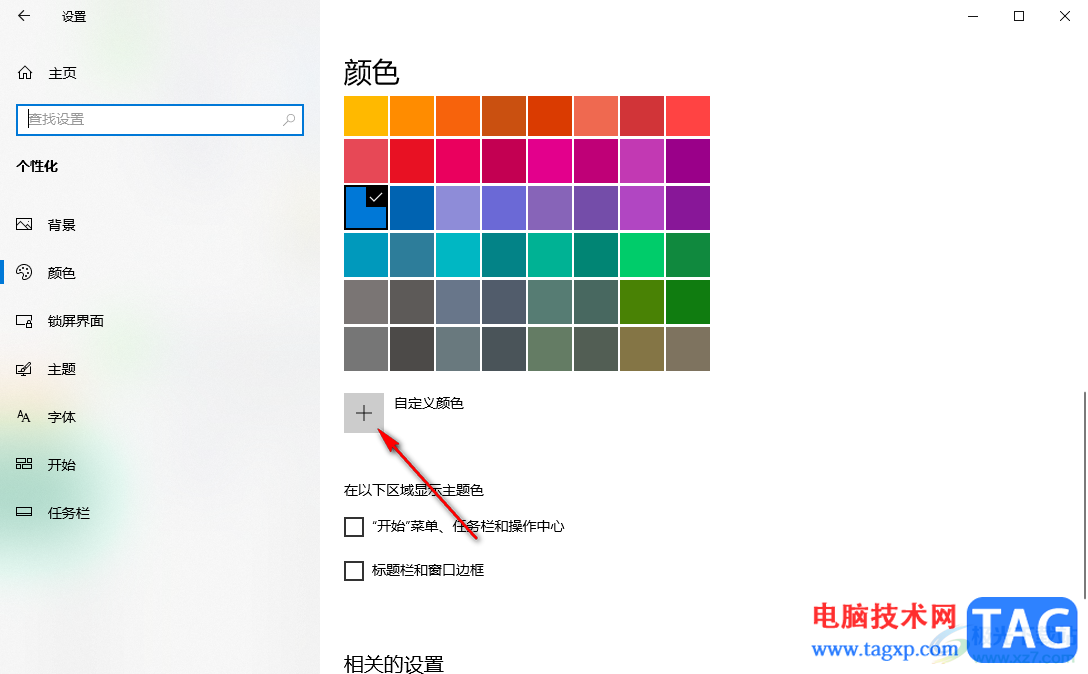
4.那么你可以根据自己的需求来选择自己喜欢的黑色颜色即可,选择好值点击完成按钮。

5.设置好颜色之后,你同样可以在该页面中进行设置哪些区域显示自己设置的黑色颜色,比如你可以将【开始菜单】和【标题栏和窗口边框】勾选上,那么你打开电脑中的各种软件或者文件窗口以及开始菜单时,就会是自己设置的黑色主题颜色。
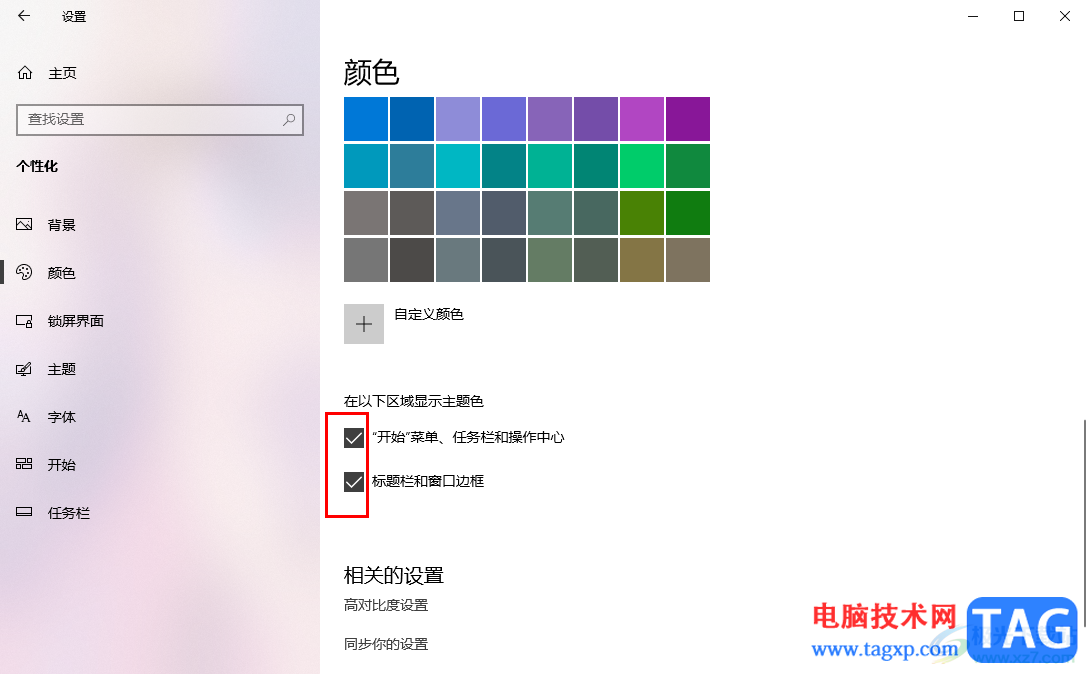
6.此外,我们还可以桌面为黑色,点击左侧的【背景】,选择背景色为【黑色】的颜色,之后点击【图片】选项,选择为【纯色】。
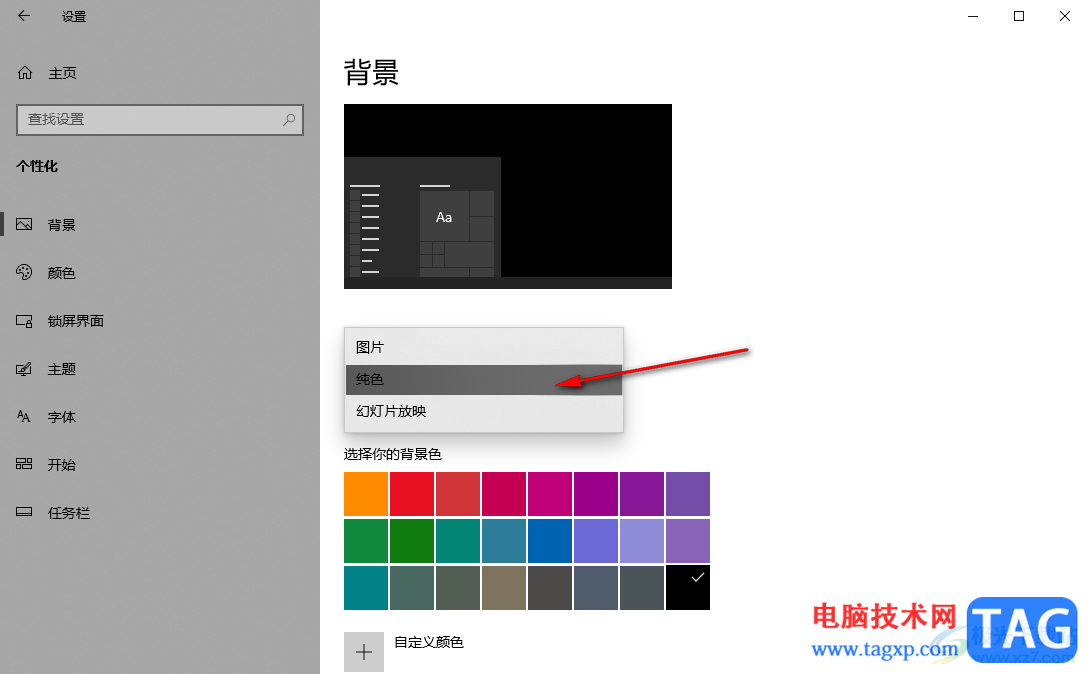
7.那么我们的电脑桌面就会变成黑色的背景颜色来显示的,如图所示。
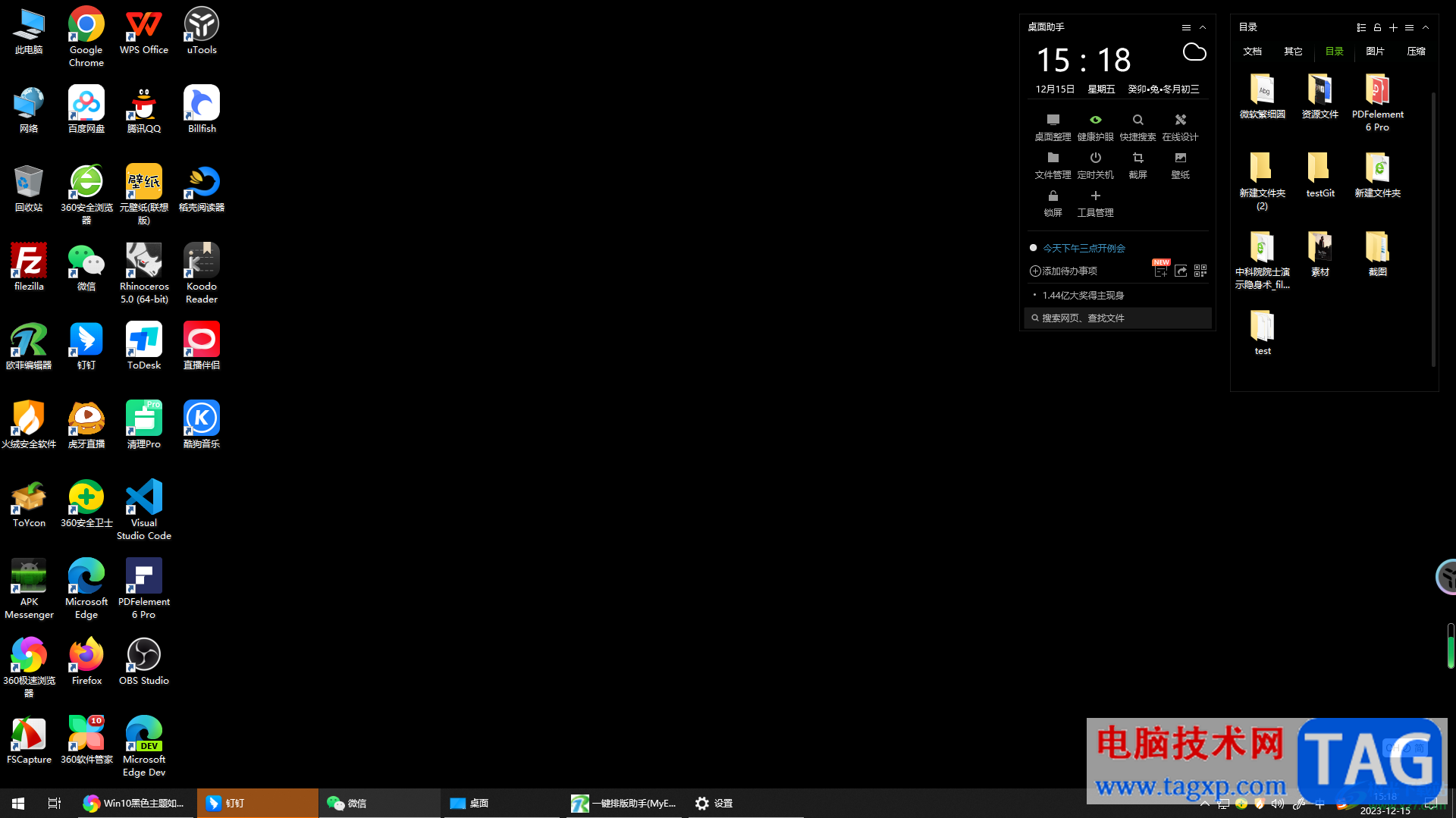
以上就是关于如何使用Windows10设置黑色主题背景颜色的具体操作方法,相信大家在使用电脑的时候,都会对自己的电脑桌面以及主题背景颜色进行相应的设置,从而设置成符合自己喜欢的样式,而想要设置黑色主题颜色的小伙伴可以按照以上的方法教程来操作即可,感兴趣的话可以操作试试。